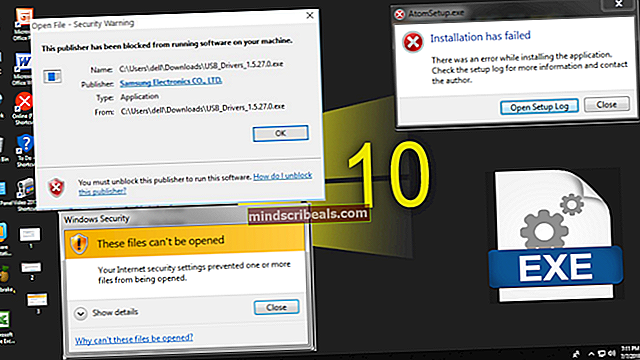Ako WIPE externý pevný disk na počítači Mac
V počítači so systémom Windows by ste jednoducho pripojili externý pevný disk a naformátovali ho kliknutím pravým tlačidlom myši a výberom možnosti Formátovať v Prieskumníkovi Windows. V prípade počítačov Mac sa to dosahuje pomocou nástroja Disk Utility. Štandardným postupom by malo byť bezpečne utrieť pevný disk skôr, ako ho niekomu odovzdáte, alebo ak ste sa práve rozhodli vyčistiť ho a použiť ho ako nový. Poznámka: Nehovoríme o vymazaní zabudovaného disku, na ktorom je nainštalovaný systém Mac OS X, ale iba o vymazaní externého disku.
Otvorené Vyhľadávač ->Aplikácie ->Verejné služby ->Disk Utilityalebo Vyhľadajte SpotlightDisk Utility.

Keď nájdete Disk Utility, otvorte ho. Na ľavom paneli okna Disk Utility vyberte disk, ktorý chcete vymazať, uvedený v ľavom paneli. Hneď ako ju vyberiete, na pravom paneli uvidíte možnosť Vymazať. Odtiaľ kliknite na kartu Vymazať a potom naMožnosti zabezpečenia.
V možnostiach bezpečného vymazania zadajte úroveň zabezpečenia, ktorá sa má brať do úvahy pri mazaní disku. Ak tento disk nemal žiadne citlivé údaje, nechajte ho predvoleným nastavením.Najbezpečnejšiemožnosť (bezpečné vymazanie disku bude chvíľu trvať). TheNajbezpečnejšieje navrhnutý tak, aby vyhovoval štandardom DoD. TheMenej bezpečnéTáto možnosť môže ponechať údaje obnoviteľné.

Potom vyberte ikonuMožnosť vymazania,zobrazí sa potvrdzovacie dialógové okno s otázkou, či skutočne chcete vymazať túto jednotku, pokračujte v nej a počkajte, kým vymazanie dokončí vymazanie disku. Uistite sa, že nevymažete diskový oddiel z disku, ale samotný disk.